ゲーミングマウスは、数が多く「どれを選べば良いのか分かりにくい。」という世界になっている。しかもCPUやグラボのように性能を数値化出来ないこともあり、スペック表だけで選ぶのはリスキー。
というわけで、本記事では「ちもろぐ」メンバーが実際に10個くらいのゲーミングマウスを使って、おすすめな5品を選んでみることに。
本当におすすめなゲーミングマウス5選

単にAmazonの売れ筋ランキングの順に並べたり、ブランド毎にまとめたり…なんて参考にならないことはしない。今回の記事では「実際にゲーミングマウスを用意」して、4人で使い比べをして検証を行った。

その数は写真に載せたとおり、全部で10個です。ロジクールやRazerのような定番ブランドから、ROCCATやSteelseriesといった少しマニアックなブランドまで、色々と購入して実機検証を行いました。
検証に関わったメンバー(というより普段PUBGをやってるリア友です)について、軽く紹介しておきます。人によって手の大きさも違うし、持ち方も違うため、評価も変わってくる。




という状況です。基本的には「かぶせ持ち」が多く、良くも悪くも標準的なマウスの使い方をしていると思います。よって、評価が極端にオカシイことになる心配は無い。

なお、検証する時にプレイしていたゲームは主に「PUBG」「CoD : BO4」が中心で、たまに「Dead by Daylight」です。もちろんPC版。…では、まずはオススメなマウスから紹介していく。
ゲーミングマウスデビューするなら一押し「Ray PAWN」

正直なところ、Steelseries RIVAL 100 / 110とすごく悩みました。しかし、センサーの違いはこうまでも体感出来るのかと、改めて認識させられた良品なのは間違いない。
左右対称なデザインで誰でも持ちやすく(ただしボタンは右利き前提で配置されている)、クリック感は適度に軽いのでちょっと触っただけで誤射する心配も無いし、疲れやすいということもない。
Ray PAWNに採用されているセンサーは「Pixart PMW3360」というモノで、これは価格が7000~8000円くらいするゲーミングマウスで採用例が多い高性能センサー。カーソルの追従性は抜群に良い。
にも関わらず価格は4000円くらいと非常に抑えられている。ハイエンドセンサー搭載のマウスが、半額くらいで買えると考えるとコストパフォーマンスは驚異的ですね。
もちろん、安くした分だけ、どこかでコストカットの影響が出てくる。それが「Ray PAWNには専用ソフトウェアが一切ない。」という点です。たとえばボタンにマクロを登録したり、DPI(CPI)を微調整したりは出来ない。

なので、DPIは切り替えボタンを使って調整することになる。400 / 800 / 1600 / 2400 / 3200 / 12000の6段階で切り替えが可能。
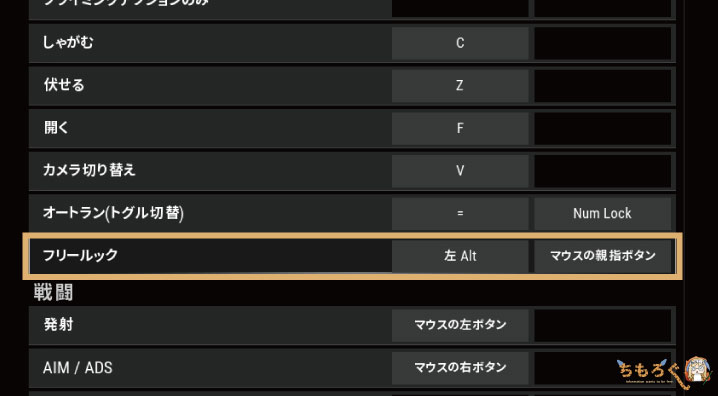
サイドボタンは「親指ボタン」という名前でPC側に認識される。だからこのように、ボタンにキーを設定できなくても、ゲーム側にボタンを登録することは可能。PUBGなら「フリールック」に親指ボタンを割り当てたり。

ケーブルはスリーブ仕様で絡みにくい工夫がされている。LEDはRayのロゴ / 親指ボタン / マウスホイールの3箇所に搭載されていて、控えめな薄いオレンジ色で光ってくれます。

なお、Ray PAWNの裏面にポーリングレートを調整できるスライドボタンがあり、このボタンをスライドすることで「125 / 500 / 1000 Hz」の3段階でレートを変更できる。
要するにパソコンが無くてもポーリングレートを調整できてしまうため、PS4でマウスコンバーター(XIM APEXなど)を使っている人にとっては非常に嬉しい機能だと思います。




みんなの評価もおおむね好評。
Ray PAWNのメリットと強み- 日本発のゲーミングブランド「Ray」の記念すべき第1作
- 4000円台で「Pixart PMW3360」搭載
- 人を選ばないRIVAL 100に酷似したフォルム
- パソコン不要でDPIやポーリングレートの調整ができる
- 圧倒的なコストパフォーマンス
やはり突出しているのが「コストパフォーマンス」。BenQ ZOWIEやXtrfyといった9000円前後のハイエンドマウスで採用例のある「Pixart PMW3360」センサーは、明らかに優秀です。カーソルの追従性が、RIVAL 100のそれとは違う。
筆者にとって初めてのゲーミングマウスはRIVAL 100だった。1年以上使ってきて、それなりに愛着もある。そういった思い出補正を考慮してもなお、今はRay PAWNを手にとってFPSに駆り出しています。
フォルムやボタンの配置はほとんどRIVAL 100と同様なので、センサーだけを上位品に取り替えたかのようなモノですから。PCゲーマーはもちろん、PS4など据え置きゲーマーにもオススメできる良品ですね。
- RIVAL 100:Pixart SDNS-3059-SS
- RIVAL 110:Pixart PMW3330
- Ray PAWN:Pixart PMW3360
ザックリと言えば「3360 > 3330 > 3059」になる。1500~2000dpiに感度を高めると、違いは十分に体感可能でした。
- ドライバや専用ソフトウェアは無い
- DPI設定に細かいこだわりがあるなら不向き
唯一の弱点は、ソフトウェアは何も用意されていない点。LogicoolやRazerのような専用ソフトが無いので、ボタンにマクロキーを割り当てたり、DPIを小刻みに切り替えるといった芸当は一切できません。
ただ、FPSやTPSゲームではあまりマクロキーの出番は無いですし、ゲーム側から親指ボタンにキーを割り当てることが出来るため大きな欠点では無い。
あえて言えば、DPIの微調整が困るくらいかな。たとえば「1600でも2400でも無い、間の2000dpiがほしいんだ。」という具合に、既にこだわりを持っているゲーマーなら、Ray PAWNを選ぶべきでは無いでしょうね。
逆にゲーミングマウスを使っていない人にとっては、自分に最適なDPIが分からない段階なので、そういったこだわりも無い。「これから初めてゲーミングマウスデビューします。」という人に最適なマウスとなる。

日本人に馴染みやすい小柄な人間工学「Roccat Kone Pure」

以前「PUBGにおすすめなゲーミングマウス」という検証記事を公開した時に、コメントで「Roccatもセンサーの性能めちゃくちゃ良いですよ。」と教えてもらったことを思い出し、手にとってみたマウスです。
Ray PAWNより数ミリほど小柄なフォルムを持ったマウスですが、デザインはかなり人間工学を意識されており、薬指と親指のハマり具合は半端ない。
そして本体重量は93gに抑えられているため、かぶせ持ちはもちろんのこと、つかみ持ちやつまみ持ちにも対応できるオールラウンダー型のマウスに仕上がっている。Ray PAWNもそうだったが、Kone Pureもなかなか人を選ばないマウスだろう。
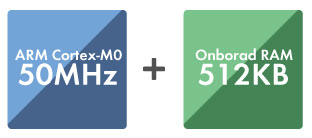
更に、Kone Pureはソフトウェア面もバッチリ。英ARM製のプロセッサ「Cortex-M0」(クロック:50MHz)を搭載し、俊敏なプログラム動作を実現する。512KBのメモリも内蔵しているので、プロファイルをマウス本体に保存することも可能。
USBメモリーなどを使わなくても、マウス自体にプロファイルを保存して置いておけるのはパソコンを複数台使っているにとっては、重宝するかもしれない(※PCに不具合が起こっても、マウスにプロファイルがあれば失う心配がない)。
| Roccat Kone Pureのボタン配置※クリックで画像拡大 | ||
|---|---|---|
 |  |  |
ボタン配置はこんな感じ。Ray PAWNやRIVAL 100と違って、親指ボタンの配置がやや手前になったため奥と手前の両方ボタンを押しやすい。というより、奥ボタンを押す時に手前ボタンを誤って押す心配がないのが嬉しい。
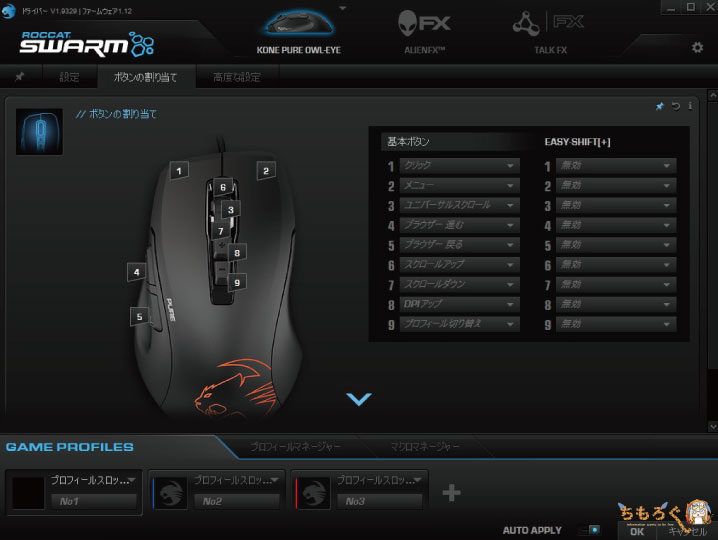
専用ソフトウェアは「Roccat Swarm」が用意されていて、プログラム可能なボタンは全9個。キー同時押しや、マクロの記録と再生、ソフトの起動、複数のプロファイル切り替え(ロジクールのGボタンと同等)など、驚くほど機能は豊富。
Logicoolと比較しても大きく劣らないプログラム機能を兼ね備えており、内蔵されたARM製プロセッサのおかげで動作もスピーディ。プロファイル切り替えも瞬時に実行されるため、感心しました。
正直言って、プログラム機能に特化したマウスといえば「ロジクール」があまりにも有名で、筆者もマトモに動くのはロジクールくらいと先入観を持っていただけに。このRoccat Swarmの有能さは本当に驚き。
ただ、あえて難点を言うと…シンプルな動作を作れないのが惜しいかな。マクロ機能を使えば済む話だが、たとえば「押している間はSpace連打」といった簡単な動作は組めない。
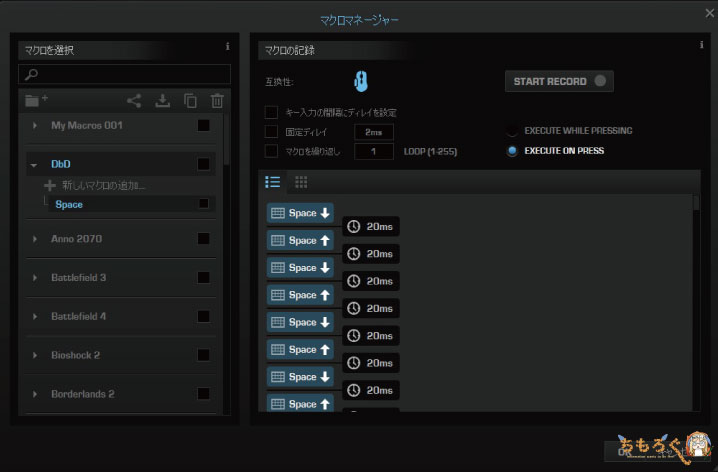
マクロで再現してやる必要があるので、簡単な操作をしたいだけならやや手間が多いですね。




性能に関しては、おおむね高評価を得られた。しかし、Kone Pureは人間工学を意識しすぎたせいか、手が平均より大きい人や逆に小さい人にとってはフィット感が損なわれる可能性がある。
Roccat Kone Pureのメリットと強み- 追従性に優れたセンサー性能
- 予想以上に高機能で瞬速なプログラム機能
- 軽さと人間工学デザインで様々な持ち方に対応
- オンボードメモリ搭載
- 100刻みで調整できるDPI(CPI)
センサー性能は優秀。「Pixart PMW3361」という、3360より若干高性能なセンサーを搭載しているので当たり前。これにフィット感のあるフォルムも相まって、更に扱いやすいマウスに仕上がっている。
それに加えてLogicoolにも匹敵する高いプログラム機能。ボタンにプロファイル切り替えを割り当てることも出来るので、ゲーム毎にキー割り当てを変更するような使い方にも柔軟に対応。
総じてゲーミングマウスとしての完成度が高い、隠れた逸品と言えます。
Roccat Kone Pureのデメリットと弱点- 平均より手が大きい、または小さいと形が合いにくい
弱点としては、G502のような大きめのマウスをかぶせ持ち出来る程度に手が大きい人だと、手前に位置する親指ボタンが少々押しにくい。逆に小さい人は、Kone Pureの山の頂点が手間にある形状が手首に合わない。
持ち方を工夫できる人はさほど大した問題じゃないが、「基本的にかぶせ持ちでしたい。」など、持ち方が決まっている人は要注意。可能であれば、実物を試してみるべきですね。

手が大きいゲーマーにとって至高の「Steelseries RIVAL 310」

Steelseriesの製品はプロゲーマーではStylish Noob(スタヌ)氏が使っていることで非常に有名だと思う。筆者もその影響で、RIVAL 100 / 110 / 310と、3製品も購入してしまったが…その中でも310の性能は別格ですね。
RIVAL 100と110は、今のところRay PAWNが強力なライバルになってしまっていて存在感がやや薄れてしまった感があるものの、このRIVAL 310に関しては手が大きめの人にとっては最高のマウスに位置づけられる。
手の大きさが17~18cmくらいだと、このマウスは少々大きいので馴染みにくく、慣れなければ手首の関節が疲れてくる感が出てくる。しかし、19cm以上の大きさの人なら、RIVAL 310をピッタリとかぶせ持ち出来ます。
| RIVAL 310のボタン配置※クリックで画像拡大 | ||
|---|---|---|
 |  |  |
ボタン配置はこの通り。RIVAL 310はTPS / FPSゲーマー向けのマウスなので、ボタン数は多くない。 左右にはサイドラバーが取り付けられていて、滑りにくく蒸れにくい(有能)。

微妙に凹凸になっているので「蒸れにくい」
さて、肝心の使い心地は極めて優秀。カーソルの追従性や止まり方は抜群によく、リコイルコントロールはとてもやりやすい。それもそのはず、搭載されている「TrueMove3」センサーはPixartと共同開発したモノ。
ベースはPixart PMW3360らしいが、DPI(CPI)が100~3500の範囲では常に一貫して「1:1トラッキング」を実現できるように強化改造されたセンサーです。カーソルとの異様な一体感は高性能センサーゆえ。
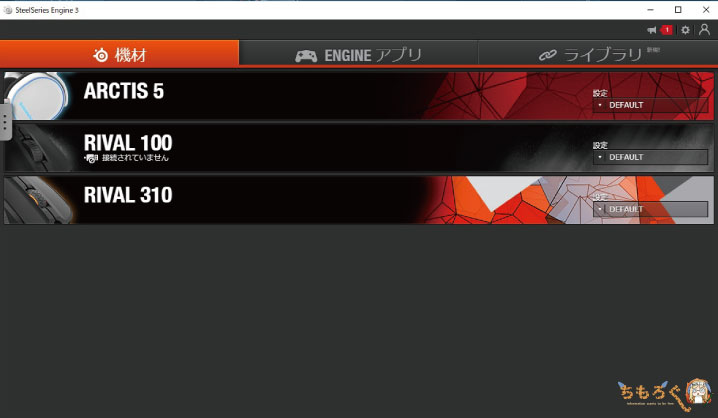
専用ソフトウェアは「Steelseries Engine 3」が用意されています。FPS / TPSゲーマー向けとしては十分な機能を備えている上に、UIデザインが直感的で分かりやすいのが、他社のプログラムより優れたところ。
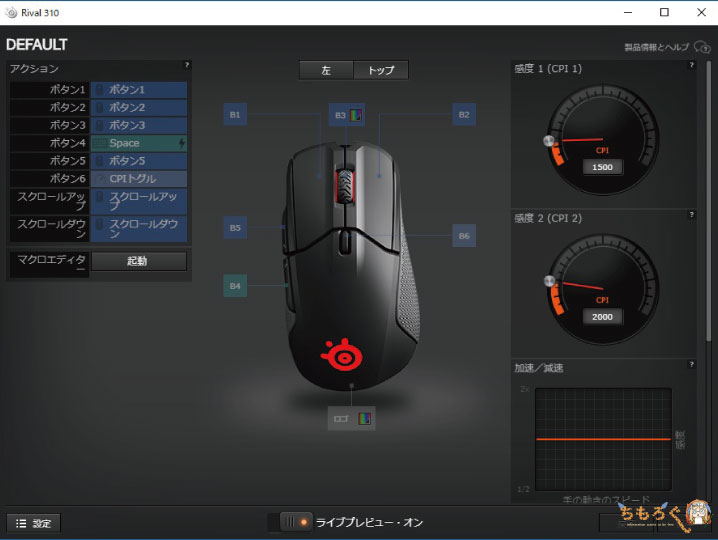
簡単なマクロ(Space連打など)から複雑なマクロ。2種類のCPI設定。カーソルのアクセラレーション(加速度)など、色々と設定できますが、Logicoolほど高度な設定は出来ない。
Gボタンに相当するプロファイル切り替えボタンもありませんが、RIVAL 310はMOBAやMMORPG向けのマウスではないので、そこまで高機能なプログラム機能は不要ですね。




手の全長が18cm以下で「かぶせ持ち」をしていると、少々使いにくいところがあるが、手が大きいなら極めて優秀なゲーミングマウスです。
RIVAL 310のメリットと強み- 明らかに高性能なセンサー「TrueMove3」
- 直感的で扱いやすいソフトウェア
- 左右のサイドラバーが滑りにくく蒸れにくい
- 連打しやすい、やや軽めなクリック感
- 100刻みで調整できるDPI(CPI)
FPS / TPSゲーマー向けのゲーミングマウスとして、完成度はものすごく高い。秀逸です。ゲーミングマウスの検証会は計2回行なったが、それでもなお…RIVAL 310はベスト5に残り続けた。
RIVAL 310のデメリットと弱点- 手の全長が18cmを下回ると、大きく感じる
弱点はやはりフォルムが大きいということ。手が小さくとも、RIVAL 310の性能の高さは体感できるモノがあるが、ホイールに指が届きにくいなど。慣れを要する。

ゲーミングマウスの定番モデル「Razer Deathadder Elite」

Amazonで一番売れている「定番モデル」と言えるゲーミングマウスが「Razer Deathadder Elite」です。日本で最も売れてそうなDeathadder Eliteだが、実際のところはどうなのか。

結論としては、高評価なレビューどおり「良いモノ」でした。Razerは搭載しているセンサーが何かを示していないが、中身の画像を見ると「Pixart PMW3389」が入っていた。PMW3360や3361をやや上回る性能のセンサーです。
違いは最大DPIで、3360~3361センサーが最大12000DPI(100刻み)に対して、3389センサーは最大16000DPI(100刻み)に対応する。実用上は最大6000もあれば余裕なので、16000の必要性はよく分からないが。
| Deathadder Eliteのボタン配置※クリックで画像拡大 | ||
|---|---|---|
 |  |  |
ボタンは全部で6個で、ホイールクリックや右クリックも含めると割り当て可能なボタンは8個になる。親指ボタンはやや手前に配置されているので、指の長さがマッチすれば両方のボタンを押しやすい。

反り返ったような特徴的なクリック面は、人間工学を意識したデザイン。指の長さを問わず、クリックしやすいフォルムになっているし、クリックの反発感も良好で扱いやすい。
ただし、Deathadder Eliteはパッと見の印象では「小さく」感じられるが、実際は意外と大きいマウスです。全長はRIVAL 310とほぼ同じなので、手が小さい人が「かぶせ持ち」で使うつもりなら、慣れが必要になる点は注意。
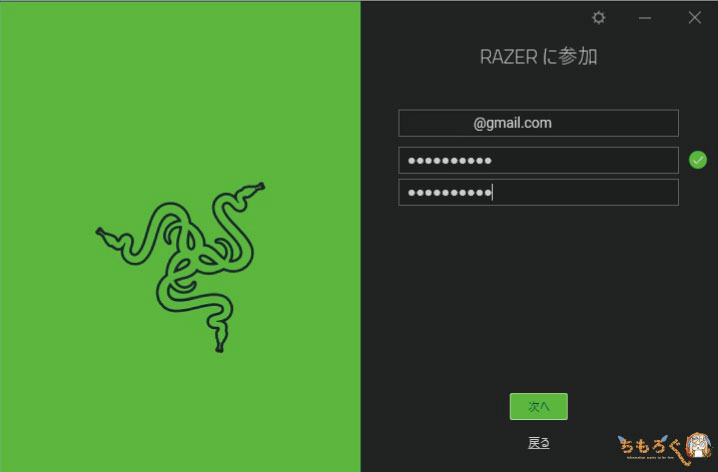
専用ソフトウェアは「Razer Synapse」で、作成したプロファイル(設定)をRazerのクラウドサーバー上に保存できるのが特徴。その代わりにRazerアカウントの登録が必須なっている。
正直なところ、ここはプロファイルをクラウド保存するかどうかを聞いて、しなければアカウント不要で使えるようにしてほしかった。たかがマウスの設定を作るために、わざわざアカウントを作るのは面倒です。
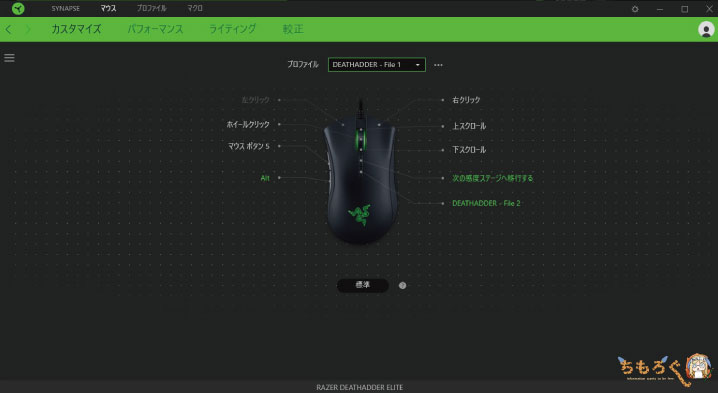
とはいえ、Ryzen Synapse自体は完成度の高いソフトウェアでした。簡単~複雑なマクロを作成でき、LEDの光り方やDPIの細かな調整、そしてプロファイル切り替えボタンまで…ほとんどの機能が揃っています。
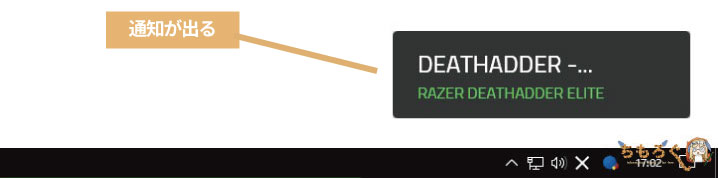
プロファイルを切り替えると、右下から「プロファイルNo.2に切り替わりました。」と通知まで出してくれるのは、地味に嬉しい設計。その分、メモリーの使用量が400MB前後と多いのは気になるところだが。




4人中3人から好評。マウスの性能は高い。
Deathadder Eliteのメリットと強み- 一目でRazerと分かる特徴的なデザイン
- 高機能でクラウド保存もできるソフト
- 柔らかくて疲れにくい良好なクリック感
- PMWセンサー最上位の「3389」搭載
- 100刻みで調整できるDPI(CPI)
Razer Deathadder Eliteはゲーミングマウスとして極めて優秀なモノで、決してRazerというブランド力やネームバリューだけで売れているわけではないと分かった。
Deathadder Eliteのデメリットと弱点- やや大きめなマウスです
- ソフトウェアはアカウント作成が必須
- ソフトウェアのメモリー使用量が多い
手が小さい人は、Deathadder Eliteは合わない可能性があるので注意したい。フィット感はあるのですが、長時間使っているとやはり疲れてしまって惜しい気持ちになります。
手の大きさが18.5~19cm以上の人なら、文句なしに良いゲーミングマウスになると思う。他の気になったところは、Razer Synapseはアカウント必須であること、そしてメモリーを400MB前後も使うことです。
最近のゲーミングPCはメモリーに16GB載せるのが当たり前になってきたので大した問題ではないが、一応報告までに。

ハイセンシゲーマーに最高の「Logicool G502」

最後に紹介するのは「Logicool G502」。見ての通り、メカニカルなゴツくて無機質なデザインが特徴的なマウス。FPS / TPSゲーム向けをアピールしつつも、11個のプログラム可能なボタンを搭載しています。
MMORPGやMOBA向けのマウスといえば、親指のボタンが10個もついているような「G600t」を思い浮かべるが、マウスのフォルム的にFPSゲームに向かないというデメリットがあった。
それに対してG502は、FPSゲーム向けなフォルムを維持しつつ、マウス全体で11個のボタンの備える。専用ソフトウェア「Logitech Gaming Software」を使えば、高度なマクロキーまで登録可能。
トータルで見ると、コマンドや操作が多いフォートナイトにおすすめなゲーミングマウスですね。実際、G502はよく売れていて、購入者にはPS4用に買った人は多い。人気ストリーマーのNinja氏も愛用しているマウスです。
| Logicool G502のボタン配置※クリックで画像拡大 | ||
|---|---|---|
 |  |  |
ボタンは見ての通りです。パッと見では9個しか無いように見えるが…
- 左クリック
- 右クリック
- 人差し指ボタン #1
- 人差し指ボタン #2
- 親指ボタン #1
- 親指ボタン #2
- 親指ボタン #3
- マウスホイールボタン
- マウスホイール右スライド
- マウスホイール左スライド
- Gボタン
ソフトウェアを使って、キーの割り当てができるボタンは以上の11個になる。

参考までにフォートナイトの配信で世界一有名なNinja氏は、マウスホイールと親指ボタンを中心に、建築コマンド(壁 / 階段 / 平面)を割り当てている。

さて、肝心のG502を使ってみた感想は「でかくて重たいのでハイセンシ向けかも。」といったところ。フォルムは人間工学を意識して形成されているので、意外とボタン類は押しやすいが、マウス感度低めで使うなら疲れやすい。
マウス感度を低くして、マウス自体をサッサッと動かすような使い方には向いていない。マウス感度を高めにして、振り向きエイム5~6cmくらいの敏感さでプレイするような人には、ものすごくマッチすると思います。
搭載されているセンサーは「Pixart PMW3366」で、とても高性能。カーソルの追従性やトラッキング性能はRIVAL 310と良い勝負をするので、マウスとしての性能に抜かりはない。

次に、G502はなんとビックリ…「重量調整」ができる。3.6gのおもりが5個付属し、マウスの底面に取付けることで最大18gの重量追加が可能。元の重量が121gなので、最大139gに達する。

5個取り付けて139gにしてみた…重たい
ただでさえG502は重たいのに、更に重たくすることが出来る。重量を増やすと動きにくくなる分、安定性が増すので、微調整でエイム合わせを行うハイセンシゲーマー向けなのは間違いない。

最後にソフトウェアについて。ロジクールと言えば「ソフトが優秀。」という第一印象があるが、実際のところソフトに関してロジクールに勝るメーカーは今のところ無いと思います。
| Logicool Gaming Softwareの設定画面※クリックで画像拡大 | |||
|---|---|---|---|
 |  |  |  |
まずは「オンボードメモリ設定」から。G502はオンボードメモリを搭載していて、3つの設定を持ち運べます(※ただし、複雑なマクロはオンボードに設定できない)。「プロフィールの切り替え」をボタンに割り当てると、ボタン1つで3つのプロフィールを切り替え可能。
| Logicool Gaming Softwareの設定画面※クリックで画像拡大 | |||
|---|---|---|---|
 | 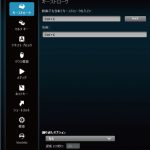 |  | 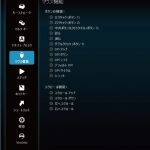 |
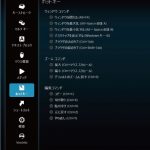 |  |  |  |
オンボードではなく、ソフトウェア制御(自動ゲーム検出)に切り替えると、ロジクールの本領が発揮されます。あまりに高機能過ぎてまだ使いこなせていないが、基本的には何でもできる。
ただ…G502の惜しいところは、モードスイッチが実装されていないことです。モードスイッチ(Gボタン)とは、Logicool G300sとG600tで使える機能で、プロファイル切り替えに相当する。

G502には「モードスイッチ」が無い
たとえば、デフォルトプロファイルに「普段使い / PUBG用 / 写真編集用」と3つのプロファイルを作っても、ボタン1つでその3つのプロファイルを切り替えられないのです。
モードスイッチの有無は、パソコンの使い方によって評価が大きく分かれるところ。ちなみに筆者はG502にモードスイッチが無かったので、その後「G600t」を購入して今も使ってます。




4人の評価はこんな感じ。手が大きい人や、ハイセンシ派から高評価。手が小さい人からは「持ちにくい」という評価。
Logicool G502のメリットと強み- メカニカルでソリッドなデザイン
- 最高峰のソフトウェア制御と11個のボタン
- 最大3つの設定を保存できるオンボードメモリ
- 高性能な「Pixart PMW3366」搭載
- 121~139gの範囲で重量調整ができる
「FPS / TPSゲームに向いていて、かつ多ボタンが欲しい。」「ハイセンシ向けの重くて安定した高性能マウスが欲しい。」というゲーマーに、現時点で最高の選択肢に君臨するのが「G502」です。
Ray PAWNやKone Pureと比較して、人を選ぶゲーミングマウスではあるが、ハマれば最高のマウスになるだろう。
Logicool G502のデメリットと弱点- モードスイッチは無い
- 手が小さい人やローセンシな人には向かない
マウスをよく動かす人には、121gという重さがネックになる。筆者もその一人で、PUBGやR6Sをプレイする時はRay PAWNを使っている。

MMORPGやMOBAに最高な「Logicool G600t」

BEST 5は終わりましたが、「+a」にもう一品。「Logicool G600t」も、おすすめなゲーミングマウスとして紹介する。筆者がブログ用PCにて、現在進行系で愛用しているマウスです。

割り当て可能なボタンはなんと20個。12個の親指ボタンと、3つのクリック、マウスホイールの左右、G7 / G8ボタンで合計20個。よく使うのは、やはり親指ボタンの手前側6個ですね。
重量が133gもあって重たいが、MMORPGでエイム力は要求されないので、ほとんど気にならない。ボタンに割り当てたショートカットキーが、本当に便利。特に「黒い砂漠」で活躍中。
モードスイッチという、プロファイル切り替え機能もあるので、「ゲーム用 / Photoshop用 / ブラウザ用」という具合で重宝する。MMORPGだけでなく、仕事用マウスとしてもG600tは使えると思う。
Logicool G600tのメリットと強み- 最高峰のソフトウェア制御と20個のボタン
- モードスイッチでプロファイル切り替えが高速
- MMORPGから仕事用まで、幅広く対応
- 価格がリーズナブルで、ボタン1個あたりのコスパは優秀
- FPS / TPS用に使うには不便
- 一部、押しにくい親指ボタンがある
コンセプトがハッキリとしているマウスなので、必要性をよく考えてから選ぶことをオススメします。

その他、TOP 5から外れた他のゲーミングマウス

本記事では全10個のゲーミングマウスを検証して、5個に決めたわけです。では他のゲーミングマウスはおすすめできるのか?…ですが、TOP 5ほどではないので積極的には勧めない。
それでも実際に使ったわけですし、感想を置いておきます。

RIVAL 100は筆者が初めて手に取ったゲーミングマウスです。BUFFALOの安物マウスから乗り換えた時の感動はスゴイ。センサーの追従性や持ちやすいフォルムなど、4000円台のマウスとしては完成度が高かった。
しかし、今は更に高性能なセンサーを搭載する「Ray PAWN」が存在するため、ソフトウェア制御(マクロキーなど)を必要としないならあえて選ぶ価値は少なくなってしまった。

同様の理由で、RIVAL 100の後継マウス「RIVAL 110」も、今は積極的におすすめしない。RIVAL 110はサイドラバーやマウスホイールに改良が入って、より持ちやすいマウスに仕上がっている。
センサーも若干性能アップが図られたが、やはり「Ray PAWN」の方が体感で分かる程度には性能が高い。しかもRIVAL 110は5000円台で、PAWNは4500円前後。コスパを考えると余計におすすめしにくい。

ロジクールのゲーミングマウスとしては、とても小柄なフォルムを持つ「G Pro」。かぶせ持ちではなく、つかみ持ちやつまみ持ちを多用しているゲーマーにとって、この小型マウスは最高かもしれない。
RIVAL 100やRay PAWNより約1cmほど奥行きが短いので、手が小さい人(全長18cmを下回る人)や女性に合いやすい。逆にG502やRIVAL 310がしっくり来るような人には合いません。
ただ、一つ言えるのは「TOP 5から外れたマウスの中では、一番おすすめできる。」ということ。小型で高性能なマウスを求めているなら、ぜひ手にとって使ってみて欲しいです。


G402はG502の下位互換です。重量がかなり減っているが、フォルムやサイズは大差無い。よって大きいけれど軽いマウスになる。
プログラム可能なボタンは2個(マウスホイールの左右)と、G7 / G8ボタンが削除されて合計7個。オンボードメモリは3スロットから1スロットに削減。
などなど、価格が半額になった分だけ、機能はかなり減っています。しかもセンサー性能までイマイチで、Deathadder EliteやG502のセンサーを体験していると、使う気が今ひとつ起こらない。
あまりオススメは出来ないゲーミングマウスです。
まとめ

ここまで解説 & 紹介してきた、本当におすすめなゲーミングマウス「5選」をあらためてまとめます。
「初めてゲーミングマウスを買う」人におすすめ。4500円という手頃な価格で、PMW3360搭載の高性能マウスが手に入る。ソフトウェアが無いなど弱点はあるが、逆に言えば、ソフトが無くても設定ができる手軽さを実現したことに。
あと、これは余談になるが「Ray」ブランドは2018年に日本で発足したゲーミングブランドです。ロジクールやRazerといった海外メーカーに押されている現状、唯一の国産ブランドかもしれない。
個人的には「応援」という意味でも、Ray PAWNを買う価値は大きいと考えています。
Logicoolほどではないが、優れたソフトウェアと高速なプログラム動作が可能。マウス自体も極めて高性能で、人間工学を考慮したデザインにより、平均的な大きさの手なら誰でも使いやすい。
Ray PAWNと同様、あまり人を選ばないゲーミングマウスなので、なるべく失敗したくないならオススメ。Roccatは知名度こそ低いけれど、間違いなくこれは隠れた逸品でしょう。
RIVAL 310は手が大きめのゲーマーにおすすめ。両側に取り付けられたサイドラバーのおかげで、蒸れにくく掴みやすい。フォルムも人間工学に基いているため、多くの人にとってフィットしやすい。
Rival300にしたらドン勝食べれました
神マウスです— stylishnoob (@stylishnoob) 2017年6月21日
マウスとしての性能もトップクラスで、DPIが3500までなら異様なほどのカーソル追従性を実現する。Stylish Noob氏もおすすめするマウスの一つなので、大きめのマウスをかぶせ持ち or つかみ持ちするなら、ぜひ使ってみたい。
Razerは日本で大人気のゲーミングブランドなので、最初はブランド力やネームバリューの高さを疑っていたが、実際に使ってみれば「Deathadder Elite」は完成度の高いゲーミングマウスと分かった。
いわゆる定番モデルに位置づけられるので、割りと万人向け。専用ソフトはアカウント登録必須なのが面倒ではあるが、ソフト自体は優秀なのでメリットの方が多い。
注意点は見た目より大きいので、手が小さい人は手の全長が少なくとも18cm、可能なら18.5cm以上あることを確認してから買ったほうが良いかも。筆者には少し大きく感じられた。
当ブログのハイセンシ使い(ゼリオ氏)から「感度高めでゲーミングするなら最高。G Proから乗り換えてR6Sのキルレが上がる程度にはハマってる。」と絶賛。

3スロットのオンボードメモリ、ロジクールの持つ最高レベルのプログラム制御、高性能なセンサー、ゴツゴツとしたメカニカルなデザインでありながら持ちやすいなど。
総合的には完成度の高いゲーミングマウスです。重たいのでローセンシに相性が悪いけれど、ハイセンシゲーマーなら本当におすすめできる。

ゲーミングマウスの選び方とQ&A

最後に「基本知識」として、ゲーミングマウスの選び方とQ&Aについて、カンタンに解説しておきます。
持ち方とサイズと形状
マウスの持ち方によって、ピッタリと合いやすいマウスのフォルム(形状)とサイズ(大きさ)が変わってくる。

- 「かぶせ持ち」:マウス全体をしっかりと掴む
- 「つかみ持ち」:指先と手根(手首)で掴む
- 「つまみ持ち」:指先だけでサッと動かす
マウスの持ち方は大きく3種類。持ち方によって「接地面積」が違う。一般的に接地面積が大きいほど、マウスのフォルムとの相性が出やすくなると思います。
| 持ち方 | 選び方 |
|---|---|
| かぶせ持ち | なるべく「手の長さ」に合ったサイズのマウスを選ぶべき。左右非対称な人間工学を意識したデザインが合いやすい傾向。 |
| つかみ持ち | 同様に手の長さに合ったモノを選ぶべきだが、左右対称かどうかは神経質になる必要はない。 |
| つまみ持ち | サイズに合ったものがいいが、重たくて大き過ぎるマウスは、つまみ持ちしにくい。そして左右対称の方が合いやすい傾向。 |
今回の検証で特によく分かったことは、「かぶせ持ち > つかみ持ち > つまみ持ち」の順番に、マウスのフォルムは自由に選べるが、手の長さに合ったモノを選ぶのは極めて重要ということ。

手の長さは薬指の頂点から手首までの長さで、日本人の場合…
- 男性:平均18.3cm
- 女性:平均16.9cm
手の長さの平均はこんな感じ。多くのゲーミングマウスは、この平均値を意識して作られているため、自分の手の長さが平均を下回る場合はマウスのサイズに注意。
参考までに、平均を下回って手の長さが16~17.5cmくらいだと、Razer Deathadder EliteやRIVAL 310はやや大きく感じられる。18~18.5cmを超えていれば、割りと自由に選べると思います。
検証に参加した「4人目」さんは、なんと19.5cmを超える大きい手で、RIVAL 100 / 110やG PROは持ちにくくて使いづらいとのこと。特にG PROは小さすぎてツライ…らしい。

DPI / CPI
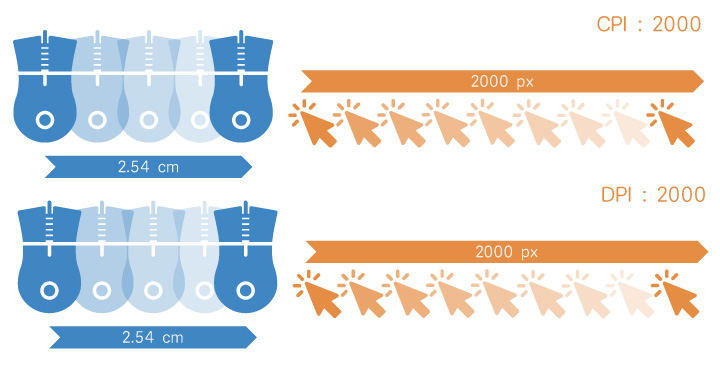
マウスに慣れていなければ、Ray PAWNのように段階式で切り替えるタイプでも、特に問題はない。
しかし、マウスに使い慣れている人ほど、刻み値は重要。たとえば「自分は2100dpiが気に入っているんだ。」という人は、刻み値が100のマウスを選ぶべきでしょう。
次に最大値について。こちらはあまり気にする必要はないと思います。3000~4000dpiだと、ハイセンシ使いにとって不足する可能性があるが、6000dpi以上あれば不足することはまず無いだろう。
センサー

Credit : Overclock.net
一般的にゲーミングマウスの性能を大きく左右するのは、搭載されているセンサーです。カーソルの追従性や、止まり方、リコイルコントロールの容易さなど。
センサーは体感できる性能差に大きな影響力を持っている。特にPixart製の「PMW」シリーズは有名で、このセンサーを採用するマウスはスペック表に型番を掲載するほどです。
そのため、センサーでマウスを選ぶなら、型番不明の素性がわからないマウスではなく、Pixart製のセンサーが入っているマウスを選べばハズレを引く確率は大幅に下げられる。
参考までに、今回選んだ5つのゲーミングマウスに搭載されているセンサーは以下の通り。
| マウス | 搭載センサー |
|---|---|
| Ray PAWN | Pixart PMW3360 |
| Roccat Kone Pure | Pixart PMW3361 |
| RIVAL 310 | TrueMove3 based PMW3360 |
| Deathadder Elite | Pixart PMW3389 |
| Logicool G502 | Pixart PMW3366 |
見事にPixartの独占状態でした。
ケーブルの太さと素材
「そんな地味な部分、気にするべきなのか?」と思ってしまうが、実用上はあまり気にしなくていい。ただ、知っておいて損は無いので紹介します。

見ての通り、マウスによってケーブルの太さはだいぶ違う。今回集めたマウスでは、2.5mm前後が多くて、3mmが太い方でした。3mmに迫るマウスは、マウスバンジーを使う時に困る可能性があります。
そう…太すぎるとマウスバンジーにケーブルがハマらないという問題が発生する。特にRay PAWNは、太い上に硬いので、マウスバンジーを非常に選ぶため注意。
ただ、逆に言えばRay PAWNほど太いケーブルは珍しく、それ以外のマウスは全てマウスバンジーにハマってくれたので、神経質になる必要はほとんど無いです。

次に素材。普通のマウスケーブルは単なる「PVC」製のシース(外部被覆)が使われているが、最近は「絡まりにくさ」を重視して、ファブリックの織り込みケーブルが増えてきた。
素材で選ぶならファブリックの方が絡みにくいので、良いと言えばいいが。正直なところ、イヤホンと違って持ち運ぶわけでもないので、あまりこだわる必要はない。
「ファブリックだったらラッキー」程度のモノです。「あのマウスはファブリックじゃないから避けよう。」なんて考え方は悲しいので、やめておこう。
ボタンの配置と数

「何に使うのか?」で、選び分けてください。
| ジャンル | 例 | ボタン配置と数 |
|---|---|---|
| FPS / TPS | PUBG / R6S / CSGO | 5個前後で十分 |
| コマンドが多い系 | Fortnite Battle Royale | 7個~11個くらい |
| MMORPG / MOBA | 黒い砂漠 / LoL / DOTA 2 | 10個~20個くらい |
ゲームジャンル別に分類すると、こんな感じですね。
ソフトウェアとプログラム機能
| 代表的なソフトウェア:4種※クリックで画像拡大 | |||
|---|---|---|---|
 | 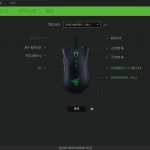 |  |  |
これもボタン配置と同様、何に使うのかで選んでください。
| ソフトウェア | 特徴 |
|---|---|
| Logitech Gaming Software | 圧倒的に高機能だが、マウスによって対応しているプロファイル切り替え機能が違うので注意。 |
| Razer Synapse | 高機能で使いやすく、プロファイル切り替え機能も優秀。アカウント作成必須なのが、やや面倒。 |
| Roccat Swarm | プロファイル切り替え対応。処理が高速で意外と使いやすい。シンプルなマクロを組みにくいのが難点。 |
| Steelseries Engine | UIデザインがとても分かりやすい。FPS / TPSには十分だが、機能としては上記3ソフトに劣る。 |
ソフトウェアの機能の豊富さは、メーカーのコンセプトがハッキリと出る。Steelseriesのように、FPS / TPSゲーマー向けのマウスを専門に作るメーカーのソフトは、明確に機能が少なめです。
逆にMOBA向けに多ボタンマウスを出しているRazerやRoccatは、ソフトの機能も豊富。ゲーマー向けからビジネス向けまで、幅広いラインナップを展開するロジクールは…言うまでも無い。
Q. マウスパッドは必要か?

持ってないなら、ゲーミングマウスを購入するついでに必ず用意するべき。マウスパッドはセンサーが読み取れる情報量をカンタンに増やす手段なので、カーソルの精度アップを目指すなら「必須」です。
筆者のお気に入りはSteelseriesの「QcK」シリーズ。安価に済ませるなら1000円の「QcK mini」で十分だが、ローセンシでマウスをよく動かすなら大きめの「QcK」をオススメする。
R6Sを約1300時間プレイしているゼリオ氏の愛用マウスパッドは、ロジクールの「G600r」です。
ちなみに、ブランドモノのマウスパッドと、安物の違いは「ざらつき」でした。面積あたりの値段が、QcKの半額以下のマウスパッドと比較して、体感でも分かるレベルでザラザラ感が違いました。
なので基本的にはSteelseriesやロジクールなど、有名メーカーのマウスパッドをオススメしておく。
Q. マウスバンジーは効果ある?

マウスバンジーとは、マウスのケーブルを持ち上げて固定してくれる便利なツール。効果は「ケーブルの摩擦が減るので、マウスを思い通りに動かしやすくなる」です。
ケーブルが軽いマウスなら体感しにくいが、重たい場合は割りと体感できます。マウスから引っ張られている感が消えるので、無駄な力をかけずに操作できるように。
筆者のおすすめはCOUGARの「CGR-XXNB-MB1」というマウスバンジー。ケーブルを支える部分が適度に柔軟なので、ケーブルの引っ張られ具合に「遊び」をもたせることが可能。
底面は吸盤で、固定力も強い。完成度の高いマウスバンジーなので、悩んだらこれで良いです。
Q. 無線マウスってどうなの?
まだ実際に検証をしていないので断定は出来ないが、遅延の都合を考えるとコストパフォーマンスは悪化するでしょうし、電池交換によるランニングコストも発生する。
そして8000円以上の高品質な無線マウスなら、恐らく有線マウスとの差はほぼ感じられないが、4000~6000円だと同価格の有線マウスと比較して約2倍の遅延になるデータもある※。
※ 4gamer.netより
どちらにせよ、ケーブルレスを好むゲーマーは現状はまだ少数派のようだが「Logicool G304」などが火付け役になるなどして、有線マウスに並ぶ主流になるならレビューを検討してみたいところ。
Q. PC周辺機器でマウスの優先度は?
「ゲーミングPCを買ったら、次に何を買うべきか?」という質問はよくある。これに関して、筆者の考えでは…
- ゲーミングマウス
- ゲーミングヘッドセット
- ゲーミングモニター
- ゲーミングキーボード
という順番。なぜなら、上記の4つの中でもっとも「慣れがモノを言う」のが、ゲーミングマウスです。新しいマウスに慣れなおす作業は割りと大変なので、早い段階で気に入るマウスを見つけておきたい。
ゲーミングマウスに関しては、今回の記事を参考にしてくれれば良い。他のヘッドセットやモニターについては、以下の記事を参考にしてください。
以上「本当におすすめなゲーミングマウス5選【実際に使って検証】」について解説でした。


























 おすすめゲーミングPC:7選
おすすめゲーミングPC:7選 ゲーミングモニターおすすめ:7選
ゲーミングモニターおすすめ:7選 【PS5】おすすめゲーミングモニター
【PS5】おすすめゲーミングモニター NEXTGEAR 7800X3Dの実機レビュー
NEXTGEAR 7800X3Dの実機レビュー LEVEL∞の実機レビュー
LEVEL∞の実機レビュー GALLERIAの実機レビュー
GALLERIAの実機レビュー 【予算10万円】自作PCプラン解説
【予算10万円】自作PCプラン解説 おすすめグラボ:7選
おすすめグラボ:7選 おすすめのSSD:10選
おすすめのSSD:10選 おすすめの電源ユニット10選
おすすめの電源ユニット10選

 「ドスパラ」でおすすめなゲーミングPC
「ドスパラ」でおすすめなゲーミングPC

 やかもちのTwitterアカ
やかもちのTwitterアカ


 レビュー評価【特におすすめ】
レビュー評価【特におすすめ】 レビュー評価【おすすめ】
レビュー評価【おすすめ】 レビュー評価【目的にあえばアリ】
レビュー評価【目的にあえばアリ】
おぉ、ちょうど初めてのゲーミングマウスを探していた俺にタイムリー。
Ray PAWNってのが良さそうですね。
今使っているのが付属品のマウスなので 、買い替えを検討していました 。
私はxtrifyの以下マウスがお気に入りです。
https://www.amazon.co.jp/Xtrfy%EF%BC%88%E3%82%A8%E3%82%AF%E3%82%B9%E3%83%88%E3%83%AA%E3%83%95%E3%82%A1%E3%82%A4%EF%BC%89M1%EF%BC%88NIP-EDITION%EF%BC%89%E5%8F%B3%E6%89%8B%E7%94%A8-%E3%82%A8%E3%83%AB%E3%82%B4%E3%83%8E%E3%83%9F%E3%83%83%E3%82%AF-%E3%82%B2%E3%83%BC%E3%83%9F%E3%83%B3%E3%82%B0%E3%83%9E%E3%82%A6%E3%82%B9%E3%80%90%E6%97%A5%E6%9C%AC%E6%AD%A3%E8%A6%8F%E4%BB%A3%E7%90%86%E5%BA%97%E4%BF%9D%E8%A8%BC%E5%93%81%E3%80%91-701055/dp/B07999MLT6
いい記事をありがとう
次のマウス選びの参考にさせてもらいます
あれ、Logicool G300sがありませんね。(用意された10台の中にも無し)
2000円を切ってるのでエントリーモデルになりますが、完全左右対称の形状・ボタン配置です。
実は…、第1回の検証会(PUBGにおすすめなマウスの検証)をしてから3ヶ月くらいして、故障してしまいまして。
それに第1回の時点で4人の評価は芳しくないという事情もあり、2度目の検証は必要ないと判断しました。
ロジのg903ワイヤレスマウスが候補にすら入ってないのは誠に遺憾
プロでも遅延を感じず使ったらワイヤードマウスには戻れないと言っている逸品
少し重めで少し大きめ、高いお値段がネックだがワイヤレスな上にセットでマウスパッドを買うことで完全なストレスフリーなマウスを扱える
ぜひ1度触れていただきたい
G903含め「ロジのLightspeedワイヤレスマウス」触ったらワイヤードに戻れないのは事実だけど、G903は形が微妙だった…
HERO 16KセンサーのG PRO Wirelessのほうは形も更に良さそうです。
ワイヤレスマウスは、第3回目の検証会でまとめて検証する予定です。とりあえず今回は有線マウスをメインで検証したかったのです。
予算の都合もありすぐには出来ませんが、いずれはやります。
MMOやってるので一様G602買おうかと思ってるけどG903は見た感じFPSんーPUBGみたいなのによさそう
てか無線ってロジクール本当に力入れてるね、まさかUSBで手元まで無線のやつ持ってくるようにしてるとか・・
RTXシリーズのベンチしないのかな。。。
やりますよ~。とりあえず2080 Tiから回してます。
コンパクトで軽いG502があったら完璧なのにな〜
カジュアルに読めて面白かったです。
続編があるなら早めに読みたいな。
ゲーミングマウスはははクリックの反応が機敏過ぎて意図せずに撃ってしまうことがあります
(G300sなんですが,タップで反応,,,
ゲーミングマウスって、クリックの反応が機敏すぎません?
なんか誤射が多くなりました…(G300s)
G403は有線モデルより無線モデルのほうが人気だったような
ガレリア付属のが壊れた後、入門用という認識でG300を買ってしばらく使っていますが、手の長さが約20cm有る私には小さすぎたと後悔してますね・・・(手の中に隠れてしまう大きさになってしまうため、親指ボタンが親指で押せない)
BF1のプレイでかなり不便を感じているので、次を買う際はこちらの記事を参考に、店頭で実物を見てから購入しようと思います。
Steel series はデザイン、性能ともに素晴らしいんだが、サイドボタンが少ないのがなぁ